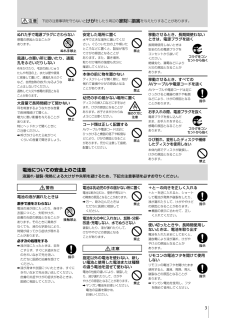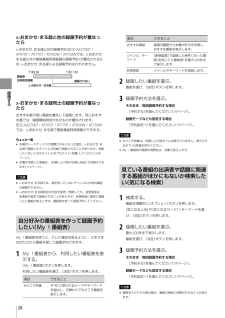Q&A
取扱説明書・マニュアル (文書検索対応分のみ)
"表示"5 件の検索結果
"表示"160 - 170 件目を表示
全般
質問者が納得リクエストされていないのはわかっていますが、この問題は心当たりがあります。
私の BD レコーダーと全く同じ状況です。SONY BDZ-AT900 です。
後程追記させていただきます。
4568日前view135
全般
質問者が納得>TVには<スカパー!e2お試し…>のような表示が出ててもレコーダーに録画して見るとこの表示は消えてましたが、今回は録画しても消えてませんでした。
シャープは、HDDに録画したものも、表示が出ないんですね。
ソニーは、HDDに録画しても、16日間無料お試しに申し込んでいないB-CASカードが入っている限り、表示が出ます。
>録画した番組だけを画面に出す方法はないのでしょうか?
1.
BDに移動させてから再生する。
2.
B-CASカードを抜いてから再生する。
(録画ができな...
4983日前view124
全般
質問者が納得これだけでは原因は分りません。
少し時間をおいて再トライで表示されなければ
故障も考えられます。
5109日前view28
全般
質問者が納得どのようなTVを使われているのか分かりませんが、TV側の画面サイズ設定に「フル」というモードはありませんか?
もし、ある場合は、お試しください。
また、TVとレコーダーは、どのようなケーブルで接続されているのでしょうか?
HDMIをお使いでない場合は、HDMIケーブルに換えると自動的に適切な画面サイズが選ばれることがあります。
HDMIケーブルは付属されていないようですので、別途購入となります。まずは「フル」設定をお試しください。
4809日前view62
3ぬれた手で電源プラグにさわらない感電の原因となることが あります。風通しの悪い所に置いたり、通風孔をふさいだりしない布をかけたり、毛足の長いじゅう たんや布団の上、または壁や家具 に密接して置いて、通風孔をふさぐ など、自然放熱の妨げになるような ことはしないでください。 過熱して火災や感電の原因となる ことがあります。大音量で長時間続けて聞かない耳を刺激するような大きな音量で長時間続けて聞くと、 聴力に悪い影響を与えることが あります。 特にヘッドホンで聞くときに ご注意ください。 呼びかけられたら気がつく くらいの音量で聞きましょう。電池の液が漏れたときは素手で液をさわらない電池の液が目に入ったり、身体や衣服につくと、失明やけが、 皮膚の炎症の原因となることがあります。そのときに異常が なくても、液の化学変化により、時間が経ってから症状が現れることがあります。必ず次の処理をする 液が目に入ったときは、目をこすらず、すぐに水道水などのきれいな水で充分洗い、 ただちに医師の治療を受けてください。 液が身体や衣服についたときは、すぐにきれいな水で充分洗い流してください。皮膚の炎症やけがの症状があるときは...
その他2ソニー製品は安全に充分配慮して設計されています。しかし、電気製品はすべて、間違った使いかたをすると、火災や感電などにより人身事故になることがあり危険です。事故を防ぐために次のことを必ずお守りください。安全のための注意事項を守る2~3ページの注意事項をよくお読みください。製品全般の注意事項が記載されています。「 はじめにお読みください 」(6ページ)もあわせてお読みください。定期的に点検する設置時や1年に1度は、電源コードに傷みがないか、コンセントと電源プラグの間にほこりがたまっていないか、プラグがしっかり差し込まれているか、などを点検してください。故障したら使わない動作がおかしくなったり、キャビネットや電源コードなどが破損しているのに気づいたら、すぐにお買い上げ店またはソニーサービス窓口に修理をご依頼ください。万一、異常が起きたら変な音・においがしたら、煙が出たら 電源を切る 電源プラグを コンセントから抜く お買い上げ店または ソニーサービス窓口 に修理を依頼する警告表示の意味取扱説明書および製品では、次のような表示をしています。表示の内容をよく理解してから本文をお読みください。この...
録画する19番組表から録画予約したい番組表から録画 予約したい( 一発予約)1 番組表(11ページ)を表示する。《番組表》ボタンを押します。《地デジ》ボタン/《BS》ボタン/《CS》ボタンのどれかを押します。ご注意 番組表の一部が表示されない場合は、表示されない放送局をしばらく視聴すると表示されます。これは、初めてご使用になるときや、数日間本機の電源コードを抜いていた場合に起こります。2 録画したい番組を選ぶ。番組を選び、《決定》ボタンを押します。一発予約するには《決定》ボタンの代わりに 《録画》ボタンを押します。選んだ番組を録画予約でき、手順3、4の操作は不要です。録画モードを変更したことがある場合は、前回設定したモードで録画されます(お買い上げ時の設定は「SRモード」です)。3 録画予約方法を選ぶ。[予約する]を選び、《決定》ボタンを押します。4 毎回録画の条件を設定し、録画予約する。条件を選び、《決定》ボタンを押します。番組表に が表示されます。こ の 番 組 だ け 録 画 す る毎 週 ( 金 ) 録 画 す る毎 週 ( 月 - 金 ) 録 画 す る毎 週 ( 月 - 土 ) 録 画 す ...
7残像現象(画像の焼きつき)のご注意本機のメニュー画面などの静止画をテレビ画面に表示したまま長時間放置しないでください。画面に残像現象を起こす場合があります。個人情報などのお取り扱いについて 本製品を廃棄、譲渡等するときは、本製品内のハードディスク、メモリーに記録されている個人情報などのデータを[設定初期化](114ページ)で削除することを強くおすすめします。 削除をしないまま廃棄、譲渡等を行うと、記録されている個人情報が第三者に知られてしまう可能性があります。 本機に記録されている個人情報などのデータは次の内容です。 各種機能の設定時のIPアドレスなど ご使用中に受信したお知らせ(メール)、番組購入履歴など 放送事業者の要求によりお客様が入力された個人情報や、データ放送のポイントなど インターネットサービスに機器を登録した際に発行される機器登録(識別)情報 リモート録画予約の使用のためにお客様が設定された携帯電話の「ニックネーム」および「機器名」 アクトビラやTSUTAYA TVのホームページで登録した情報は、サービス提供元のサーバーに登録されます。本機を譲渡または廃棄される場合には、ア...
困 たときは1242. 本機のメッセージを確かめる表示窓 状態 対処方法BD3(またはBD1、BD2)本機に設定されているリモコンモードです。リモコンと本機でリモコンモードが違う場合に表示します。本機とリモコンのリモコンモードを合わせる必要があります(121ページ)。CAN'T USEディスクが読み込めません。ディスクが汚れているか、本機が対応していないディスクの種類や記録方式の可能性があります。汚れていた場合は8ページの方法で清掃してください。ディスクの記録方式を確認してください。本機が対応しているディスクおよび記録方式は143ページでご確認ください。DISC FULLディスクがいっぱいです。 別の新しいディスクを入れてください。E5001本機の内部温度が上昇しています。 内部温度が下がるまでしばらくお待ちください。本機を涼しいところに設置してください。Exxxx(xは任意の数) 異常を未然に防ぐため自己診断が働いています。 改善されない場合はソニーの相談窓口へお問い合わせください(133ページ)。その際、表示メッセージ「Exxxx」をお知らせください。FINALIZEディスクのファイナライズ実行中です(6...
録画する28x-おまかせ・まる録と他の録画予約が重なったらx-おまかせ・まる録以外の録画予約(BDZ-AX2700T / AT970T / AT770T / AT950W / AT750Wでは、x-おまかせ・まる録以外の複数番組同時録画の録画予約)が優先されるため、x-おまかせ・まる録による録画予約は行われません。番組表・日時指定録画x-おまかせ・まる録録画されないx-おまかせ・まる録同士の録画予約が重なったらおすすめ度の高い番組を優先して録画します。同じおすすめ度では、録画開始時刻が先のものが優先されます。BDZ-AX 2700 T / AT 970 T / AT 770 T / AT 950 W / AT 750 Wでは、x-おまかせ・まる録で複数番組同時録画ができます。ちょっと一言 本機のハードディスクの残量が少なくなった場合、x-おまかせ・まる録で録画したタイトルが自動で削除されることがあります。削除したくないときはタイトルをプロテクト(保護)してください(48ページ)。 本機が学習した情報は、[お買い上げ時の状態に設定]で初期化できます(114ページ)。ご注意 x-おまかせ・まる録では、契...
録画する22録画予約状況を確認/修正/取り消したい予約リストを使って予約の確認や修正、取り消し、重複の確認、優先順位の変更などができます。1 予約リストを表示する。《ホーム》ボタンを押します。[ビデオ]>[予約確認]>[予約リスト]を選び、《決定》ボタンを押します。2 予約を修正する。番組名 録画先 アイコン(160ページ) 6/17(金) 2 : 00PM- 3 : 30PM 023 041毎週HDD わいわいワークショップ 6/17(金) 3 : 00PM- 4 : 00PM 061 081HDD 走る ! 小太郎 6/17(金) 5 : 00PM- 6 : 00PMHDD みんなのなんでも情報局 6/17(金) 9 : 00PM-10 : 00PM 月–金HDD CITY SOS ! Rainbow OceanHDD予約を取り消すには予約リストから番組を選び、《決定》ボタンを押します。[予約削除]を選び、《決定》ボタンを押します。修正するには予約リストから番組を選び、《決定》ボタンを押します。修正したい項目を選んで修正し、[予約確定]を選び、《決定》ボタンを押しま...
デジタルカメラや他機器などから取り込む82必要な写真だけを選んで取り込むには1 「写真を取り込みたい 」(81ページ)の手順1、2を行う。2 取り込みたい写真を選ぶ。アルバムを選び、《決定》ボタンを押します。写真を選び、《オプション》ボタンを押します。3 コピー方法を選ぶ。[コピー]>[1ファイルコピー]>[確定]を選び、《決定》ボタンを押します。4 取り込み先のアルバムを選んで取り込みを開始する。取り込み先のアルバムを選び、《決定》ボタンを押します。デジタルカメラから写真をまるごと取り込むには 1つのフォルダに写真が500枚以下になるようデジタルカメラで撮影してください。 本機では501個以上のファイル*やフォルダを1つの階層で表示できません。500個を超えた場合は、一部表示されません。 本機には、取り込もうとしているフォルダの中の写真のみ取り込まれます。取り込もうとしているフォルダの中にあるフォルダは、取り込まれません。* JPEG/MPO以外のファイルも含む。動画を取り込みたい詳しくは、「ビデオカメラから取り込みたい」(76ページ)をご覧ください。ご注意 デジタルカメラで撮影した動画は、フォーマ...
6はじめにお読みください本製品のご使用を開始される前に必ず、本製品に含まれる「ソフトウェア等に関する重要なお知らせ 」(150ページ)をお読みください。お客様による本製品の使用開始をもって、このお知らせの内容をご確認の上、ご同意いただけたものとさせていただきます。内蔵ハードディスクについての重要なお願いハードディスクは記録密度が高いため、長時間録画やすばやい頭出し再生を楽しむことができます。その一方、ほこりや衝撃、振動に弱く磁気を帯びた物に近い場所での使用は避ける必要があります。大切なデータを失わないよう、次の点にご注意ください。 本機に振動、衝撃を与えない。 振動する場所や不安定な場所では使用しない。 ビデオやアンプなどの熱源となる機器の上に置かない。 急激な温度変化(毎時10℃以上の変化)のある場所では使用しない。結露(露つき)の原因となります(8ページ)。 電源プラグをコンセントにさしたまま本機を動かさない。 電源プラグをコンセントから抜くときは、電源を切ってハードディスクが動作していないこと(表示窓が消灯し、さらに録画状態、ダビング状態、データ取得状態でないこと)を確認してから、電源プラグ...
コピ /ダビングする64ダビングモードを変更したい 次のページも参考にしてください。 録画モードと録画/ダビング可能時間(145ページ)。本機はダビング時の録画モードを「ダビングモード」と表示します。ダビングモードを変更して画質を落とせば、少ない容量でたくさん保存できます。ダビング所要時間は、再生時間と同じくらいかかります。ダビングモードを変更するには、タイトルダビング画面(59、60、66ページ)で映像(タイトル)を選び、《オプション》ボタンを押します。[ダビングモード設定]>変更したいダビングモード>[設定]>[実行]を選び、《決定》ボタンを押し、ダビングを開始します。ダビングモード設定ダビングモードを設定してください。ダビングモード中止設定スポーツ中継 6/17(金)0.6GBちょっと一言 編集したタイトルのダビングモードを変更すると、ダビング後のタイトル間での継ぎ目がなめらかになります。ご注意 16 : 9と4 : 3の映像が混在しているタイトルを、ダビングモードを変えてダビングする場合、タイトルの情報がもつ固定の映像サイズでダビングされますので混在できません。BDや外付けUSBハードディス...
- 1